โอนภาพเคลื่อนไหว (MP4) และภาพนิ่งไปยังสมาร์ทโฟนหรือแท็บเล็ต
โอนภาพไปยังสมาร์ทโฟนหรือแท็บเล็ต
- ติดตั้ง Imaging Edge Mobile บนสมาร์ทโฟน
- หาก Imaging Edge Mobile ได้รับการติดตั้งบนสมาร์ทโฟนเรียบร้อยแล้ว ให้อัพเดตซอฟต์แวร์เป็นเวอร์ชั่นล่าสุด
- กดปุ่ม
 บนผลิตภัณฑ์เพื่อเข้าสู่โหมดเล่นภาพ
บนผลิตภัณฑ์เพื่อเข้าสู่โหมดเล่นภาพ -
บนจอภาพ LCD ของผลิตภัณฑ์ เลือก
 - [ไร้สาย] - [
- [ไร้สาย] - [
 ฟังก์ชั่น] - [ส่งไปยังสมาร์ทโฟน] - [เลือกบนอุปกรณ์นี้]
ฟังก์ชั่น] - [ส่งไปยังสมาร์ทโฟน] - [เลือกบนอุปกรณ์นี้]- หากท่านเลือก [เลือกบนสมาร์ทโฟน] ภาพทั้งหมดที่เก็บอยู่ในหน่วยความจำภายในของผลิตภัณฑ์ (รุ่นที่ประกอบด้วยหน่วยความจำภายใน) หรือบนการ์ดหน่วยความจำจะแสดงบนจอภาพของสมาร์ทโฟน
- เลือกชนิดของภาพที่ต้องการโอน
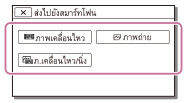
- เลือกภาพที่ต้องการโอน จากนั้นใส่เครื่องหมาย
 และเลือก
และเลือก
 -
-

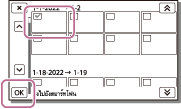
- QR Code, SSID, รหัสผ่านและชื่ออุปกรณ์และรหัสผ่านจะแสดงอยู่บนจอภาพ LCD ของผลิตภัณฑ์นี้ จากนั้นเครื่องคอมพิวเตอร์ก็พร้อมสำหรับการเชื่อมต่อจากสมาร์ทโฟน
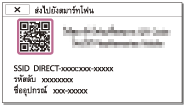
- เปิด Imaging Edge Mobile, เลือก [สแกน QR Code ของกล้อง] - [OK] - [OK] จากนั้นอ่าน QR Code ที่ปรากฏอยู่บนจอภาพ LCD ของผลิตภัณฑ์นี้ด้วยสมาร์ทโฟนหรือแท็บเล็ต
- ใช้สมาร์ทโฟนเชื่อมต่อกับผลิตภัณฑ์
- ดูรายละเอียดวิธีการเชื่อมต่อสมาร์ทโฟนได้จาก “หัวข้อที่เกี่ยวข้อง”
- ภาพจะถูกโอนจากผลิตภัณฑ์ไปยังสมาร์ทโฟน
- ภาพที่โอนไปจะถูกเก็บใน Gallery/Album บนสมาร์ทโฟน/แท็บเล็ต Android หรือ Album บน iPhone/iPad
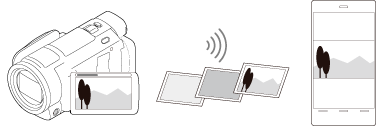
หมายเหตุ
- ท่านไม่สามารถโอนภาพเคลื่อนไหว XAVC S หรือภาพเคลื่อนไหว AVCHD ได้
- [ส่งไปยังสมาร์ทโฟน] ไม่สามารถใช้งานได้ หากไม่ได้จัดเก็บภาพเคลื่อนไหว MP4 หรือภาพนิ่งบนผลิตภัณฑ์
- วิธีเลือกภาพเคลื่อนไหว MP4 เมื่อเล่นภาพเคลื่อนไหว ดูหัวข้อ “เล่นภาพเคลื่อนไหว MP4 (ภาพเคลื่อนไหว HD) (การสลับรูปแบบภาพเคลื่อนไหว)” และสลับรูปแบบภาพเคลื่อนไหว
- หากท่านต้องการโอนภาพที่บันทึกอยู่ในการ์ดหน่วยความจำเข้า ให้ใส่การ์ดหน่วยความจำลงในผลิตภัณฑ์ จากนั้นเลือกการ์ดหน่วยความจำใน [เลือกสื่อบันทึก] (รุ่นที่ประกอบด้วยหน่วยความจำภายใน)
- ไม่รับประกันว่าโปรแกรมนี้จะสามารถทำงานร่วมกับสมาร์ทโฟนหรือแท็บเล็ตได้ทุกชนิด
คำแนะนำ
- ดูรายละเอียดระบบปฏิบัติการที่รองรับการใช้งานล่าสุดได้ที่หน้าดาวน์โหลดของ Imaging Edge Mobile